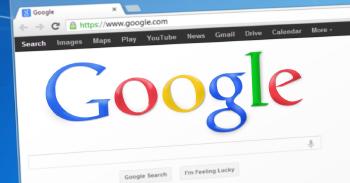Muchos se preocupan por su seguridad en Internet, pero nadie puede dejar de lado la seguridad de acceso a su terminal. Ya sea un teléfono móvil o un ordenador, debes tener el control sobre el mismo, a no ser que uses uno que pueda usar todo el mundo en cuyo caso debes dejarlo como lo encontraste.
Pero en ocasiones tanta seguridad solo consigue traer quebraderos de cabeza y por eso te vamos a contar cómo quitar la contraseña de encendido de Windows 10.
Cómo quitar la contraseña de encendido de Windows 10
Tanto los ordenadores como los smartphones comparten ciertos aspectos en común.
Uno de ellos es el protocolo de inicio dentro de sesión, el cual puede tener más o menos seguridad en función de las necesidades del usuario o usuarios. Y todo es tan sencillo como añadir una contraseña o acceso biométrico para empezar a utilizarlo.
Sin embargo, aunque se haya establecido alguna medida de seguridad, siempre se puede eliminar por el motivo que sea.
De aquí que te enseñemos a quitar una contraseña de encendido en Windows 10. En su caso se trata de la primera contramedida para que nadie entre en tus archivos sin tu consentimiento, aunque si la quitas es porque o bien no hay nada que esconder o, porque el uso del terminal va a ser común para otros usuarios.

También te puede interesar: Activar el control parental en Windows 10
A continuación te contamos cuáles son los pasos que debes seguir para eliminar la contraseña de encendido de Windows 10:
- Pulsa el menú de Inicio
- Entra en "Configuración"
- Selecciona "Cuentas"
- Ve a "Opciones de inicio de sesión"
- Selecciona "Contraseña"
- Pulsa en "Cambiar"
- Ingresa la contraseña antigua
- En "Nueva contraseña" déjalo en blanco
- Confírmalo y guarda los cambios
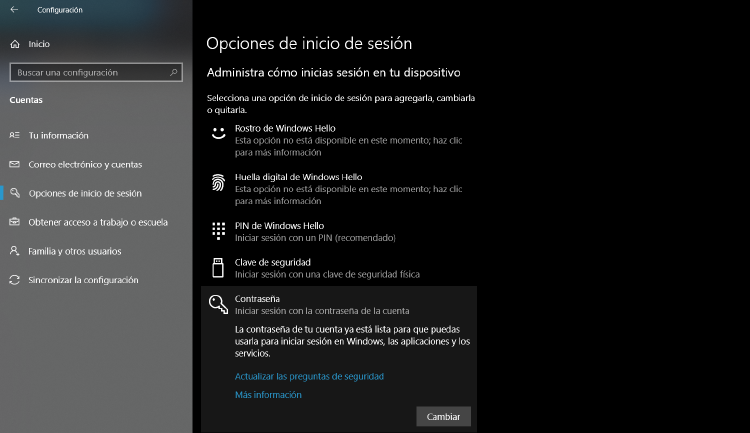
Ahora el ordenador no tendrá ninguna medida de seguridad inicial ya que has quitado la contraseña de encendido de Windows 10.
Este procedimiento no solo te valdrá para el apartado de contraseñas, sino también para el resto de secciones.
Y es que ya sea una clave PIN, una clave de seguridad física o un sistema de seguridad biométrico tendrás diferentes procedimientos iniciales, pero el fin es el mismo.
Cómo quitar la contraseña de Windows 10 si tu sesión es de correo electrónico
Lo que te hemos contado antes es de gran utilidad, pero solo te servirá si tu cuenta es local.
Y es que hay dos tipos de cuenta en el sistema operativo de los de Redmond: local o de correo electrónico.
Si tu caso es el segundo seguro que sabes que debes iniciar sesión con la misma clave que usas para entrar en Outlook. Llegados a este punto, lo que tienes que hacer es eliminar la cuenta de Outlook con la que inicias tus sesiones.
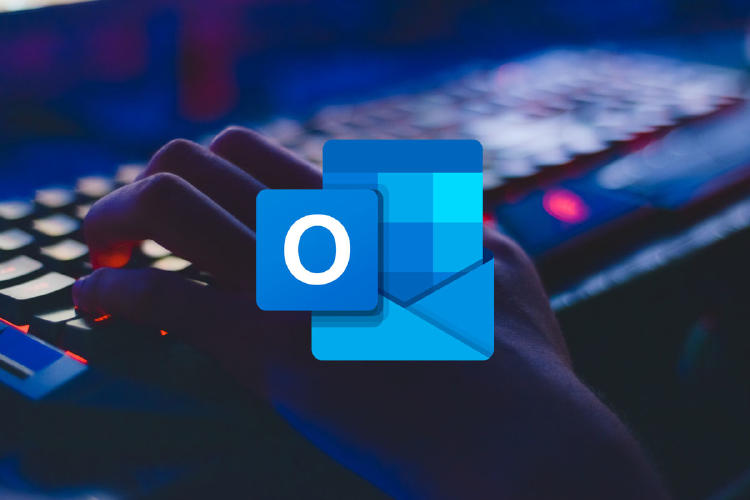
Si es ese el caso, tienes que hacer lo siguiente:
- Sigue todos los pasos anteriores hasta el punto de entrar en "Cuentas"
- Crea una cuenta local nueva como Administrador
- Ve a tu información
- Elimina el inicio de sesión con tu cuenta de correo
Es importante seguir el orden de creación de usuarios por dos motivos:
- Uno es que el terminal siempre te pedirá mantener una para el correcto funcionamiento del ordenador.
- El segundo es que no puedes dejar tu cuenta de correo sin contraseña, así que lo mejor es crear un usuario local y después quitarla para usar tu máquina.
Siempre puedes poner una contraseña sencilla para acordarte y hacer las veces de ‘trampa’ por si alguien quiere usar el terminal sin permiso, pero tampoco es muy recomendable.
En MÁSMÓVIL somos conscientes de que la seguridad es importante a la hora de manejar un ordenador. Lo necesitas tanto a nivel virtual para evitar los ciberataques como a nivel físico para que nadie tenga acceso a tus datos más sensibles.
Si decides que en el plan físico no quieres más protección es tu responsabilidad, pero una cosa que vas a necesitar siempre es Internet y una red móvil. En ese punto nosotros te recomendamos que te pases por nuestra web o nos llames al 900 696 301 para conocer todas nuestras tarifas.